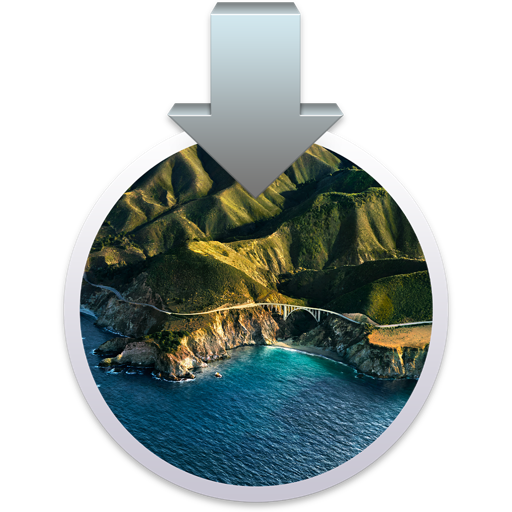macOS 访达的隐藏小技巧
时间:2021-04-21 浏览次数:37 编辑:user03
macOS 上的「Finder-访达」就是那个定居在 Dock 栏「左护法」位置,带有笑脸的蓝白***标应用 🙂
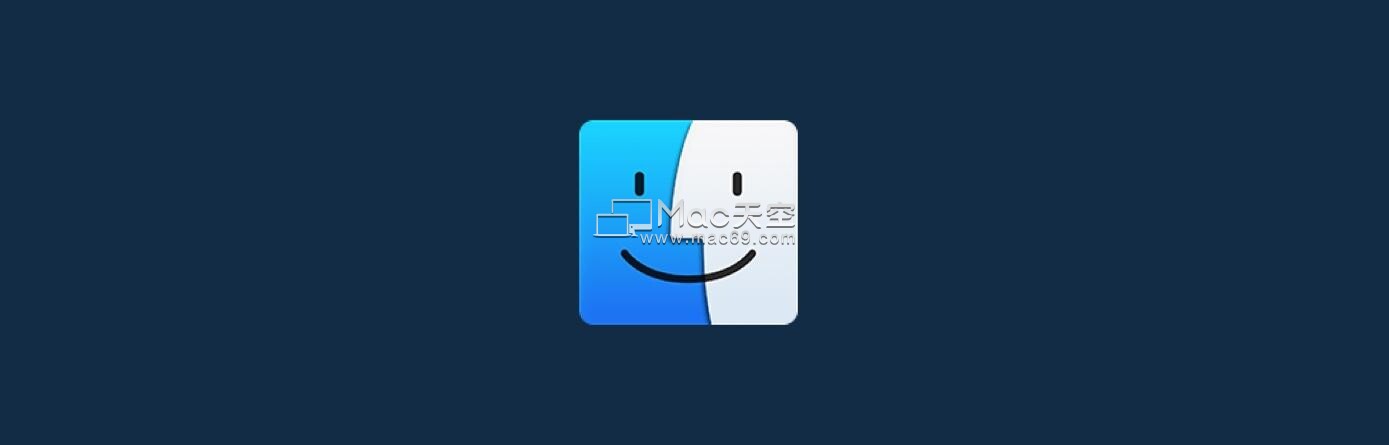
可以说,它就是 Mac 的大本营。
Mac 上的所有内容几乎都可以使用它来整理和访问,包括文稿、图像、影片及你具有的任何其他文件。
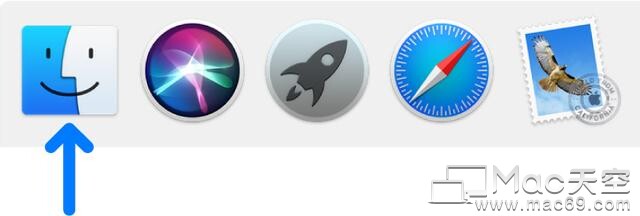
本期简单整理了几个关于「访达」的隐藏功能,一些简单人性化设计的小细节能更加方便我们的使用,Mac 新手小白赶紧学起来吧。
置顶常用 App
1、打开「访达-应用程序」
2、选择我们常用的软件同时按住 command 键就可以将其拖到访达窗口顶部工具栏中常驻,需要时点击一下就可以打开。
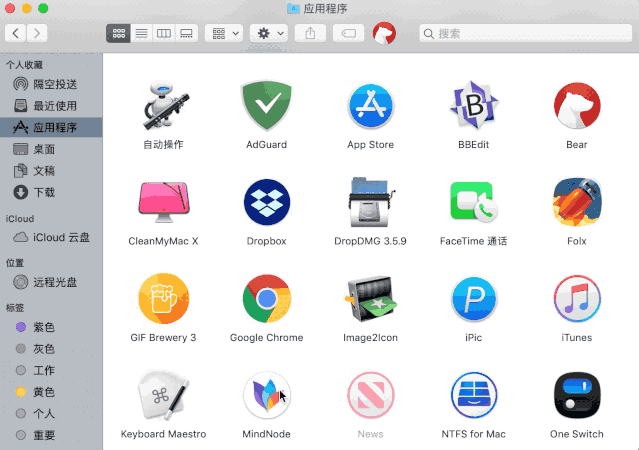
调整访达窗口工具栏选项位置
1、打开「访达」
2、点按选择顶部菜单栏任意 button 的同时按住 command 键就可以随意拖动改变各个功能键的排列位置。
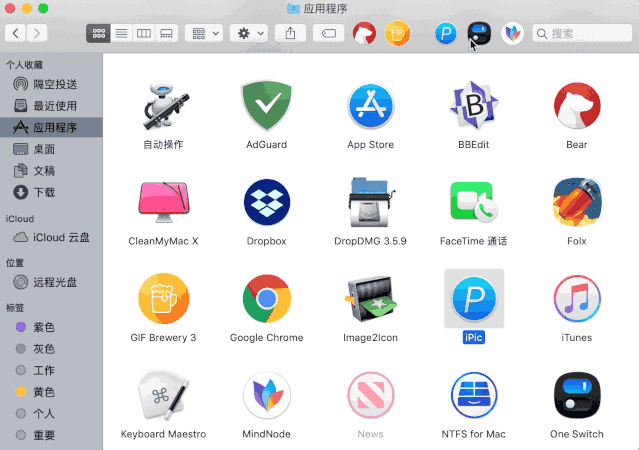
更换访达背景
1、打开「访达-应用程序」
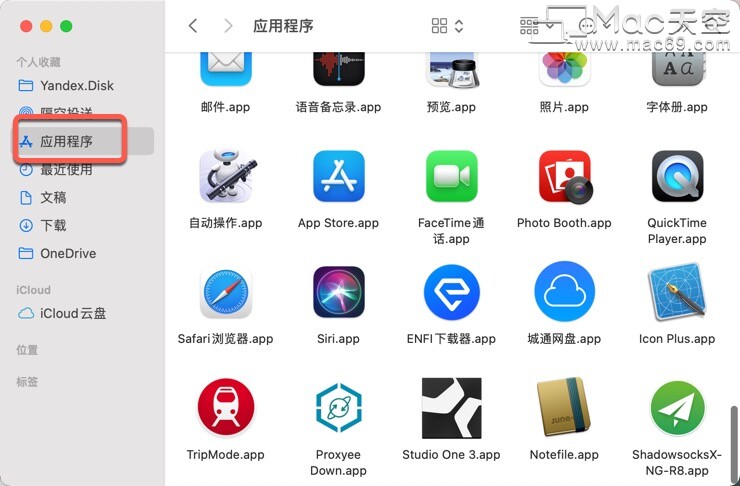
2、空白处右击选择「查看显示选项」
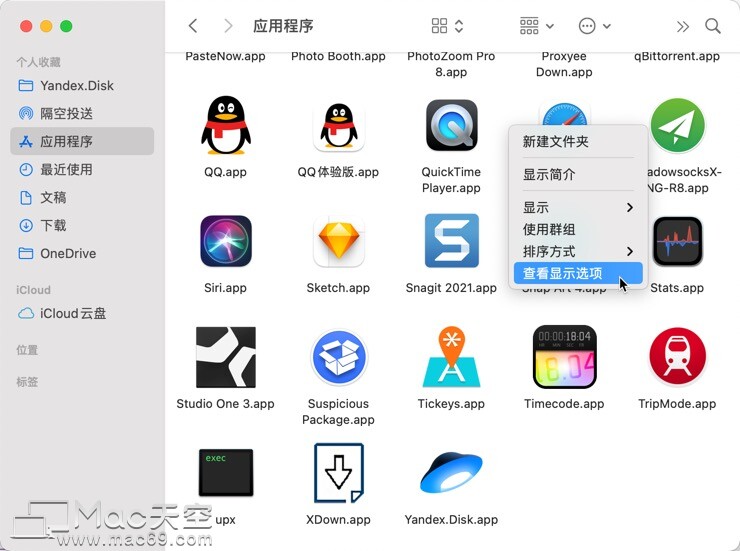
3、在「背景」设置中,我们可以选择「默认 / 颜色 / 图片」。
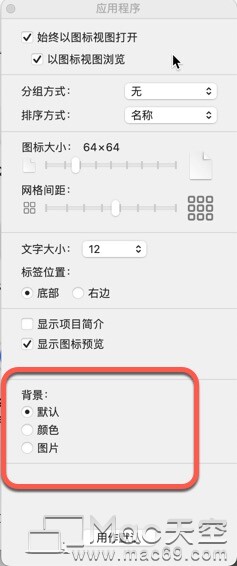
4、根据自己的喜好设置就可以啦
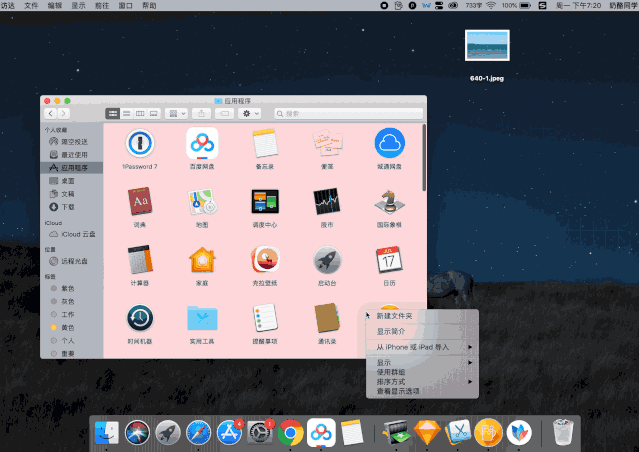
快速定位到顶部或底部
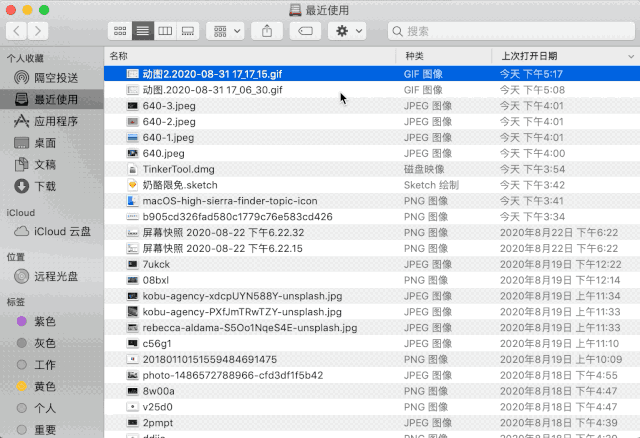
访达里的文件图片太多不方便查找,可能需要一个劲地滚动鼠标或滑动触控板往底部翻找。
这个时候,我们可以使用快捷键更快速方便的定位到访达文件列表的底部或顶部。
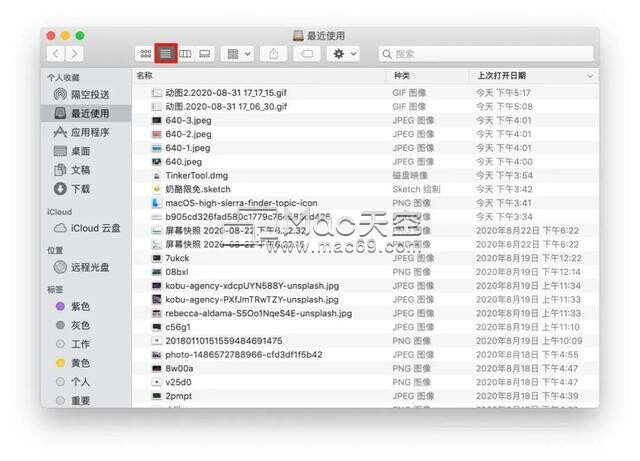
在「列表」显示模式下,按住「option+⬆︎ / option+⬇︎」键即可瞬间到达访达列表的底部或顶部了哦。
相关文章
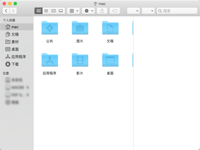
Mac访达右侧空白出现一个栏关闭教程
Mac访达右侧突然出现一个空白的边栏,即使把它拖到右边消掉后,打开其他文件夹它又会出来,看着非常的碍眼,所以本次Mac天空为您带来了Mac访达右侧空白出现一个栏关闭教程,快来看看吧!
浏览:324 时间:2021.05.07
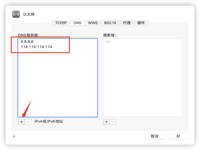
mac电脑提示DNS错误无法上网怎么办?MAC下如何修改DNS?
相信很多mac电脑的用户遇到DNS出错打不开网页的情况,打开网页超慢这些都是DNS设置错误或者没有设置造成的,下面就来讲如何修复DNS错误无法上网的问题,简单几步帮你轻松搞定!
浏览:437 时间:2021.05.28
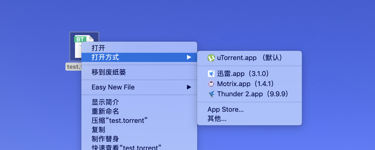
如何设置mac应用默认打开方式
在macOS系统使用时,如果同类型的软件安装多个时,可能你最喜欢用的那个软件不是文件默认打开的。比如你的mac上同时安装了迅雷和μTorrent ,后安装的迅雷把系统默认打开Bt***的方式改了,以后每次双击Bt***打开的都是迅雷,而你希望一直通过 μTorrent 来打开。
浏览:66 时间:2021.06.16